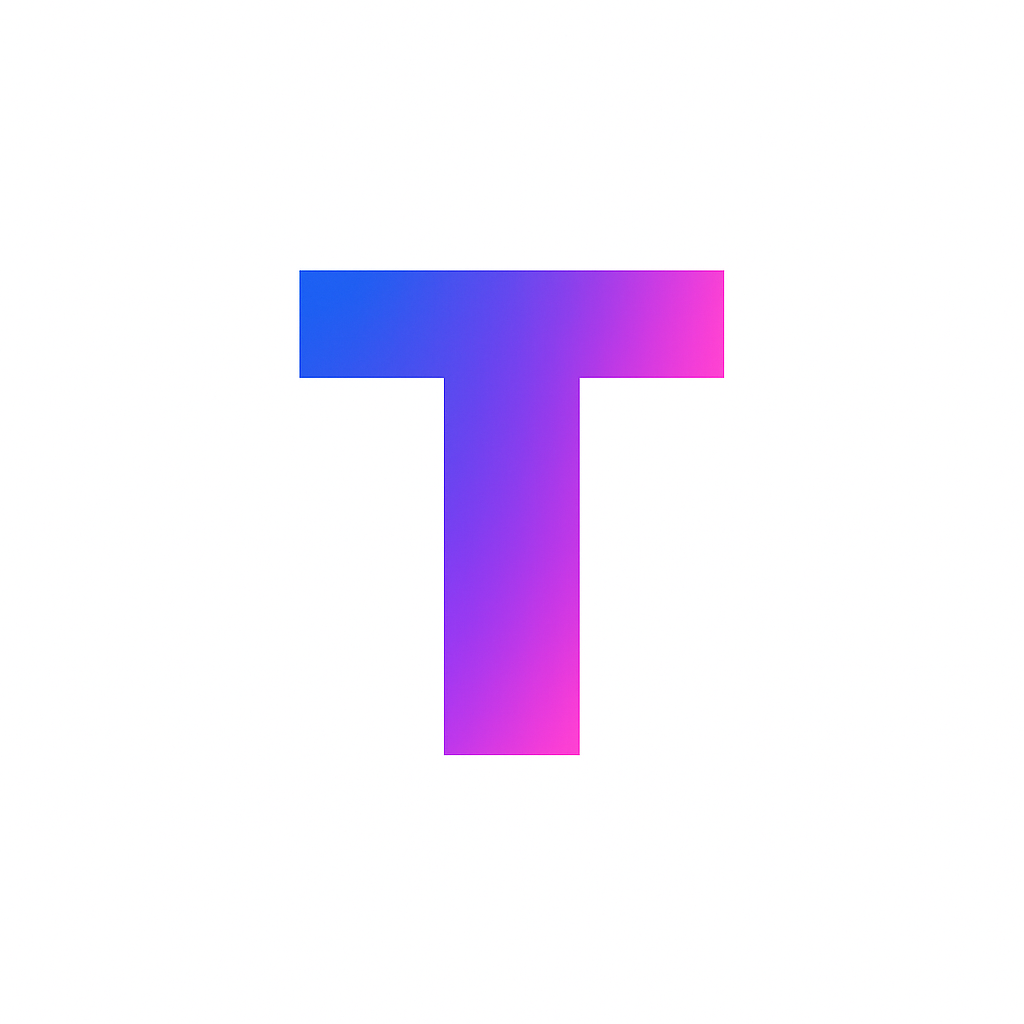반응형
GPU 성능을 극대화하면 게임은 더 부드럽게, AI 작업은 더 빠르게 처리됩니다. 본 글에서는 2025년 최신 GPU 환경을 기준으로, 게임 환경에 맞춘 그래픽 카드 설정법과 AI 연산 최적화를 위한 드라이버, 연산 모드, 전력 관리 팁 등을 상세히 소개합니다. NVIDIA, AMD, Intel GPU를 모두 아우르며 각 사용 목적에 맞는 설정법을 가이드합니다. 초보자부터 고급 사용자까지 실전 최적화 정보를 확인해 보세요.

GPU 성능 최적화가 중요한 이유
2025년 현재, GPU(그래픽처리장치)는 단순히 게임 성능에만 영향을 주는 것이 아닙니다.
딥러닝, 영상 편집, 3D 렌더링, 암호화폐 채굴 등 병렬 연산을 요구하는 작업 전반에서 핵심 역할을 하고 있죠.
하지만 고성능 GPU를 장착했다고 해서 무조건 최고 성능이 나오는 것은 아닙니다.
드라이버, 전원 설정, 해상도, 스케줄링 방식 등 다양한 요소가 성능에 직접적인 영향을 미치기 때문입니다.
게임 성능을 위한 GPU 설정 팁
게임에서 FPS(초당 프레임 수)를 높이거나 끊김 없는 그래픽을 구현하려면 아래 설정들을 체크하세요.
1. NVIDIA 제어판 최적화
- 전원 관리 모드: 최고 성능 선호
- 수직 동기화(V-Sync): 끄기 (e스포츠 게임에서 반응속도 향상)
- 이미지 샤프닝: 선명도 향상 + 성능 저하 적음
- DLSS / FSR 활성화: 고해상도 렌더링을 낮은 리소스로 구현 (지원 게임만)
2. 게임 내 설정 조정
- 그림자, 반사, 안티앨리어싱 등 GPU 부하 큰 효과 줄이기
- 해상도 조절: 1440p → 1080p로 낮추면 프레임 크게 상승
- 디스플레이 주사율 확인: 모니터가 144Hz 이상이면 설정 연동 필요
3. AMD 라데온 설정
- Radeon Chill: 온도 조절 + 소음 감소
- Radeon Boost: 움직임 많은 상황에서 해상도 낮춰 프레임 향상
- Enhanced Sync: V-Sync 대체로 렉 감소 효과
AI 작업에 맞춘 GPU 최적화 전략
딥러닝, 머신러닝, 영상 처리와 같은 AI 연산은 GPU의 병렬 처리 능력을 극한까지 끌어냅니다.
이를 최적으로 활용하려면 아래 설정들을 고려해야 합니다.
1. 최신 CUDA/cuDNN 적용
- NVIDIA 기반 GPU 사용 시 CUDA Toolkit과 cuDNN을 최신 버전으로 유지
- PyTorch, Tensor Flow 등의 프레임워크와 버전 호환성 확인 필수
2. VRAM 관리 및 데이터 로딩 최적화
- DataLoader에서 prefetch, pinned memory 설정으로 I/O 병목 방지
- 학습용 데이터는 GPU 메모리 사용량을 실시간 체크하면서 배치 사이즈 조절
3. 혼합 정밀도 연산(AMP)
- TensorFloat-32(TF32), FP16 등의 혼합 정밀도 모드를 지원하면 학습 속도 개선
- ex) PyTorch에서 torch.cuda.amp 사용
4. 전원 & 쿨링 환경 확보
- AI 연산은 장시간 고부하 상태를 유지하므로 발열과 전력 공급이 매우 중요
- 고출력 파워 서플라이 + 정밀 팬 제어 필수
공통적으로 중요한 GPU 최적화 요소
1. 드라이버 업데이트
- NVIDIA GeForce Experience, AMD Adrenalin에서 최신 드라이버 유지
- 특정 버전에서 성능 향상 패치나 오류 수정이 포함될 수 있음
2. 윈도우 그래픽 스케줄링 (HAGS)
- 하드웨어 가속 GPU 스케줄링(HAGS): DirectX 12 이상에서 성능 향상 가능
설정 위치: 설정 > 시스템 > 디스플레이 > 그래픽 설정
3. 전원 설정 변경
- 제어판 > 전원 옵션 > 고성능 or 최대 성능 모드 선택
- 노트북의 경우, 절전 모드 사용 시 GPU 성능 제한
4. 오버클럭과 언더볼팅
- MSI Afterburner, AMD WattMan 등을 통해 GPU 클럭/전압 직접 제어
- 오버클럭은 성능 향상, 언더볼팅은 발열 감소에 도움
목적에 맞는 최적화가 핵심
GPU 성능 최적화는 일률적인 설정이 아닌, 목적에 맞는 튜닝이 핵심입니다.
- 게임 위주 사용자는 프레임과 반응속도 중심의 설정
- AI/딥러닝 사용자는 연산 효율성과 발열 관리를 우선
- 공통적으로는 드라이버 최신화, 전원 설정, 스케줄링 등 기초 설정을 놓치지 않는 것이 중요합니다.
2025년 기준의 최신 기술 흐름과 도구들을 반영해 GPU를 최적화하면, 같은 하드웨어에서도 더 빠르고 안정적인 작업이 가능해집니다.